Content
Følgesedler betongvare
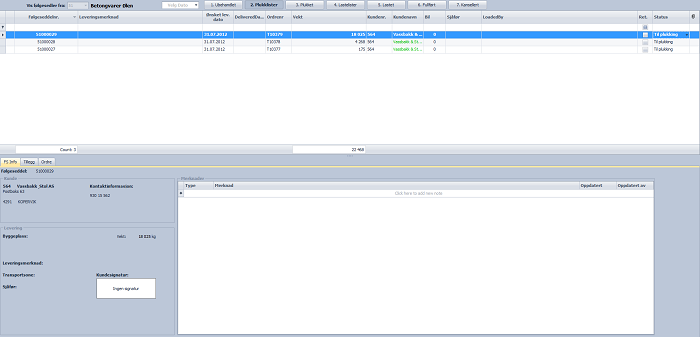
Følgesedler betongvare, plukklister
For betongvare følgesedler lages først ordre, deretter genereres følgeseddel som settes til status ubehandlet. I toppen av skjermbildet finner en ulike nivåer(1-7) i flyten fra en følgeseddel oppstår til den ferdigstilles.
1. Ubehandlet
Alle følgesedler som genereres fra ordre finner en her. Følgesedlene må settes til status "til plukking" for at de skal bli synlige i "2.plukklister", helst skal en også angi bil før følgeseddel sendes til plukking.
2. På vent
Her finner en følgesedler hvor leveringsdato ikke er bekreftet, eller kunde har stoppet levering inntil videre, og lignende.
3. Plukklister
Her finner en følgesedler som er klar til plukking, eller hvor plukking er påbegynt. Trucksjåfører henter ut sine plukklister her. Klikk på "Skriv ut plukkliste" i hurtigmenyen for å skrive ut papirversjonen. Når en trucksjåfør har hentet sine plukklister, må vedkommende sette status til "start plukking" slik at ikke flere sjåfører henter ut samme plukkliste. Når følgeseddel er ferdig plukket oppdateres ordrelinjer med riktig antall og følgeseddel status settes til "til lasting", eventuelt til "startet" dersom plukking og lasting ble gjennomført i en operasjon.
4. Plukket
Alle følgesedler som er ferdig plukket, men ikke klar til lasting finner en her. Disse må manuelt settes "til lasting" for at de skal bli synlige under lastelister.
5. Lastelister
Alle følgesedler som er klar til lasting. Når følgeseddel er lastet eventuelle endringer i antall på ordrelinjer oppdateres, og status på følgeseddel settes til "startet". Husk også sette hvem som har lastet bilen.
6. Lastet
Alle følgesedler som er lastet og på vei til kunde.
7. Ferdig
Alle følgesedler som er ferdig levert til kunde.
8. Kansellert
Det er ikke mulig å slette en følgeseddel. På alle oppdrag som utgår eller må fjernes av andre grunner endres status til "kansellert"
Endre status
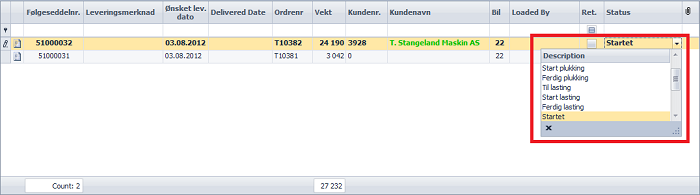
Endre følgeseddel status
I følgeseddel listen kan en til enhver tid endre status på følgeseddelen ved å klikke i feltet "Status". Da vil en få opp en liste med aktuelle statuser en kan velge mellom.
Følgeseddel info/detaljer
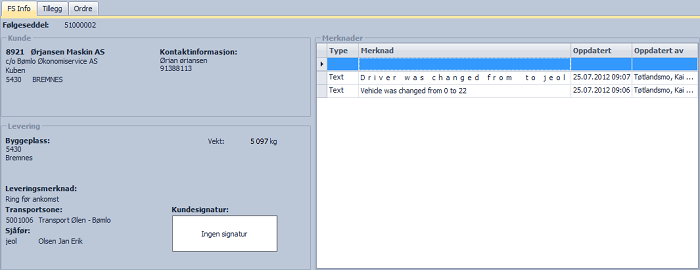
FS Info fane
Her finner en utfyllende detaljer knyttet til følgeseddel inklusiv diverse merknader.
Tillegg
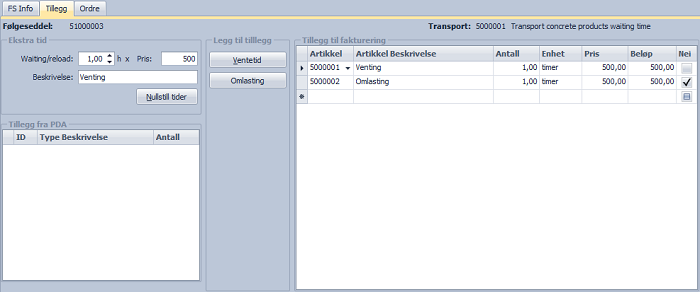
Tillegg fane
Ved ventetid og omlasting legges dette inn her. Skriv inn antall timer, timesats og eventuell beskrivelse i feltet til venstre. Klikk så på "Ventetid" eller "Omlasting". Da vil tillegget bli lagret i listen til høyre og bli synlig for selger. Merk at en kan kun ha en linje med ventetid og en linje med omlasting. Det betyr at dersom du forsøker å legge inn en linje til av samme type ved hjelp av kalkulatoren til venstre, så vil eksisterende linje i listen til høyre oppdateres med nye verdier.
Ordre
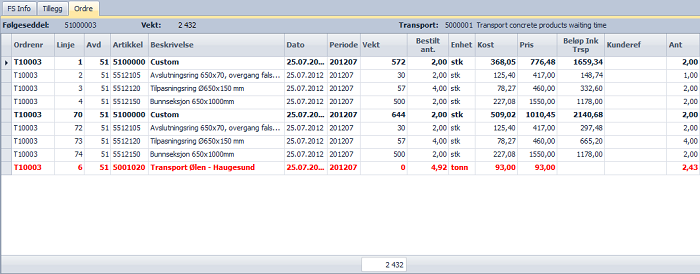
Ordre fane
Her kan en oppdatere antall på ordrelinjene. Dette må gjøres før status er satt til "startet". Det er ikke mulig å endre antall etter at status satt til "startet", ettersom det indikerer at bilen har forlatt lageret.
Legg til ordrelinjer
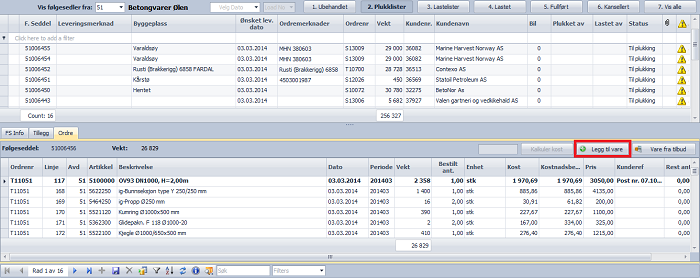
Legg til ny ordrelinje
Klikk på "Legg til vare" for å legge inn ny ordrelinje. Merk at følgeseddelen må ha status "ubehandlet" for at en skal kunne legge til ordrelinjer.
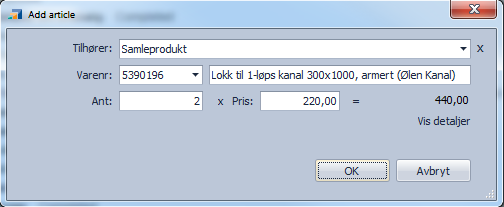
Legg til vare / ordrelinje
Dersom varen en legger inn er en del av et samleprodukt, må en øverst oppgi hvilket samleprodukt varen skal legges under. Når en legger inn varenummer, vil systemet foreslå pris, rabatt o.l. basert på tilbudslinjer i gjeldende ordre eller prislisten dersom tildbudslinjer ikke eksisterer på det aktuelle varenummeret. Klikk på vis detaljer for å se og endre rabatt, vekt og kostpris.
Hent vare fra anbud/tilbud
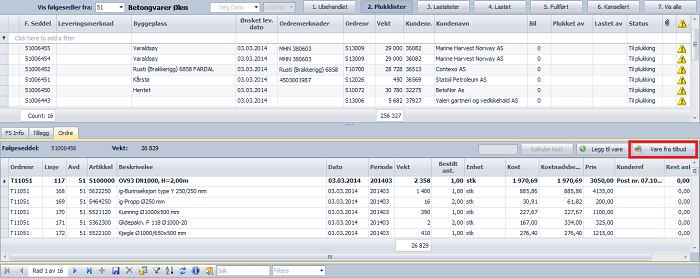
Hent vare fra anbud/tilbud
Klikk på "Vare fra tilbud" for å hente varer fra anbud/tilbud. Husk at følgeseddelen må ha status "ubehandlet" for at en skal kunne legge til ordrelinjer.
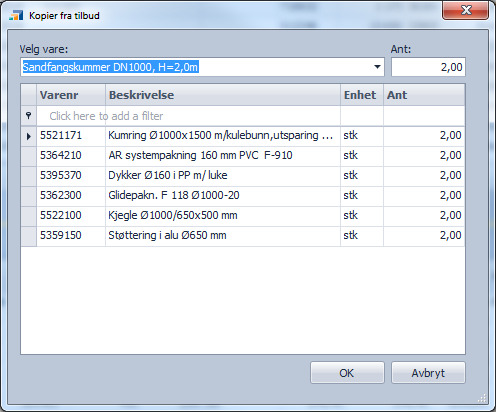
Velg hvilken vare som skal hentes fra anbud/tilbud. Øverste del i dialogen viser selve varen/samleproduktet, mens nedenfor vises en liste over evntuelle underprodukter. Dersom en har behov for å fjerne underprodukter, så gjøres det enkelt ved å sette antall til 0. For å legge til eventuelle underprodukter, gjøres dette i etterkant ved å klikke på Legg til vare.
Hurtigmeny

Hurtigmeny
Snarveier
Her finner en oversikt over snarveier/hurtigtaster
Skriv ut plukkliste
Henter plukkliste til valgt følgeseddel med mulighet for utskrift.
Skriv ut følgeseddel
Henter valgt følgeseddel i utskriftsformat.